Для тех, кому интересно, Samsung Galaxy Tab S больше не будет получать поддержку обновлений. К сожалению, это означает, что не будет официального выпуска Android 6.0 Marshmallow для Samsung Galaxy Tab S.
Однако это еще не все плохие новости, поскольку пользователям Galaxy Tab S доступен метод получения 6.0 Marshmallow и, возможно, 7.0 Nougat в будущем на их вкладке S. Процесс требует от вас «рутировать» смартфон и устанавливать пользовательскую версию. Android на ваше устройство. Ниже мы предоставим пошаговое руководство о том, как это сделать.
Шаг 1: Требования
Прежде чем мы начнем, вам нужно скачать несколько вещей для этого процесса. Для начала сначала скачайте следующие инструменты. Вам нужно будет установить ODIN на свой ПК, тогда как другие инструменты должны быть установлены на ваш Samsung Galaxy Tab S, но об этом позже.
ОДИН 3.11.1
GAPPS
SuperSU 2.76
Вам понадобится еще два инструмента, инструмент под названием TWRP и файл загрузки ПЗУ для Galaxy Tab S. Версия этих файлов вам будет зависеть от вашего варианта Galaxy Tab S. Сначала давайте загрузим ПЗУ. Нажмите на соответствующие ссылки ниже для правильных файлов.
Вкладка S 10,5 WiFi (T-800)
Вкладка S 10,5 LTE (T-805)
Вкладка S 8.4 WiFi (T-700)
Вкладка S 8,4 LTE (T-705)
После того, как вы загрузили правильный файл ПЗУ сверху, вам нужно загрузить правильный файл TWRP. Нажмите на ссылку для вашего устройства ниже и загрузите последний доступный файл.
Вкладка S 10,5 WiFi (T-800)
Вкладка S 10,5 LTE (T-805)
Вкладка S 8.4 WiFi (T-700)
Вкладка S 8,4 LTE (T-705)
Шаг 2: Установка TWRP
Прежде чем приступить к выполнению шага 2, убедитесь, что все загруженные файлы находятся в одном, доступном месте. Это включает TWRP, ODIN, SuperSU, GApps и файл ROM.
Затем запустите файл ODIN .exe и откройте его. Программе должно понравиться изображение, показанное ниже.
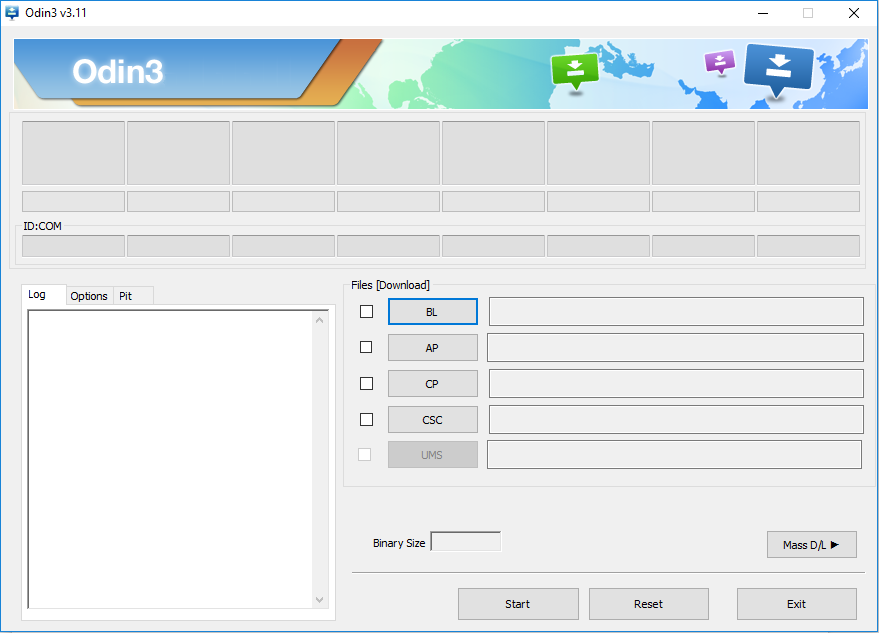
После этого вам нужно включить опции разработчика на Galaxy Tab S. Для этого перейдите в настройки > генеральный > Об устройстве. Далее выделите Номер сборки и коснитесь его 7 раз. Появится всплывающее окно, сообщающее, что параметры разработчика включены.
Далее перейдите к настройки > генеральный > Варианты разработчика и коснитесь опции, чтобы включить отладку по USB.
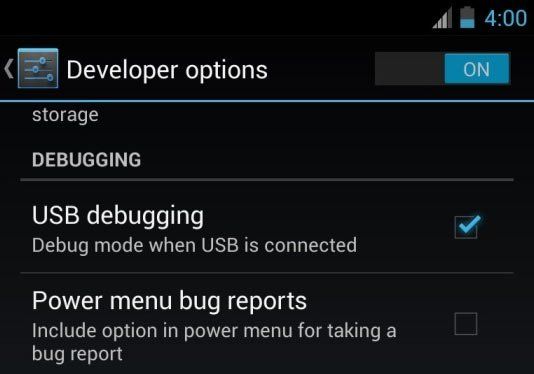
После включения отладки по USB выключите Galaxy Tab S. После этого, удерживая Кнопка уменьшения громкости, Главная кнопка Кнопка питания. Ваше устройство загрузится. Как только это произойдет, нажмите Увеличить громкость кнопка. Затем подключите ваш Galaxy Tab S к вашему ПК.
После этого ваше устройство должно появиться в программном обеспечении ODIN, как показано на рисунке ниже.
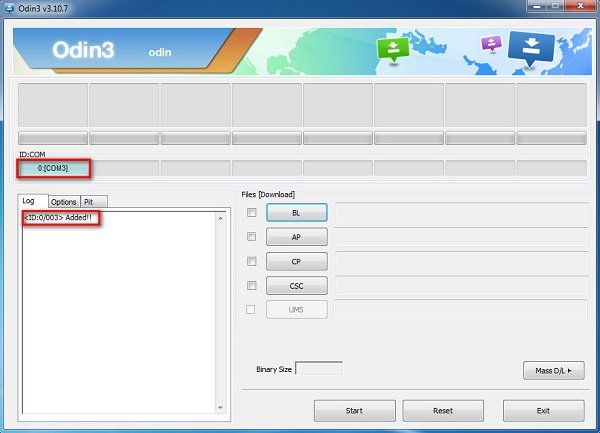
Как только ваше устройство появилось, нажмите кнопку AP. Далее откроется вкладка проводника Windows. Вам нужно найти и выбрать файл TWRP, который вы скачали ранее. Как только вы выбрали файл TWRP, он будет загружен в ODIN и появится кнопка «Пуск». Нажмите на Кнопка Пуск и программное обеспечение ODIN начнет устанавливать TWRP на ваше устройство.
Шаг 3: прошить файлы
Как только ODIN будет завершен, ваш Galaxy Tab S перезагрузится. Затем вам нужно переместить все остальные файлы во внутреннее хранилище Galaxy Tab S. Это включает ZIP-архив SuperSU, ZIP-архив GApps и файл ROM.
После того, как вы переместили файлы, вам нужно будет перезагрузиться в режиме восстановления на Galaxy Tab S. Выключите планшет и удерживайте Кнопка Home, кнопка увеличения громкости Кнопка питания перезагрузиться в рекавери. Меню восстановления должно понравиться изображение, показанное ниже.
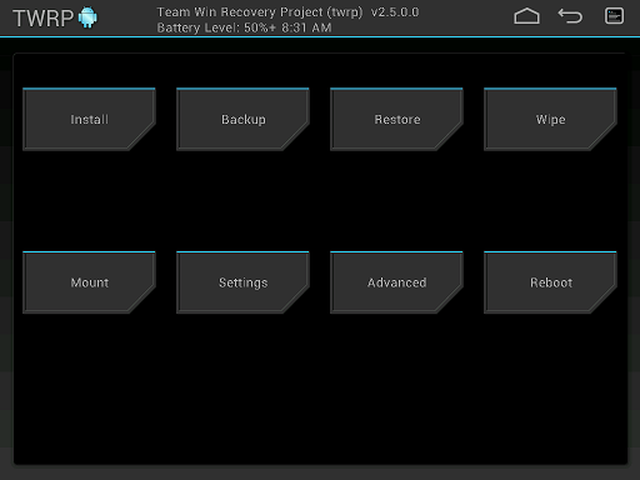
Нажмите кнопку Wipe
Нажмите Advanced Wipe
Проверьте Dalvik Cache
Проверьте систему
Проверьте кэш
Проверьте данные
Теперь выберите «Wipe»
Нажмите кнопку «Назад» в верхней части устройства.
Нажмите кнопку Установить
10: Найдите файл ROM, который вы скачали
11: Проведите до вспышки
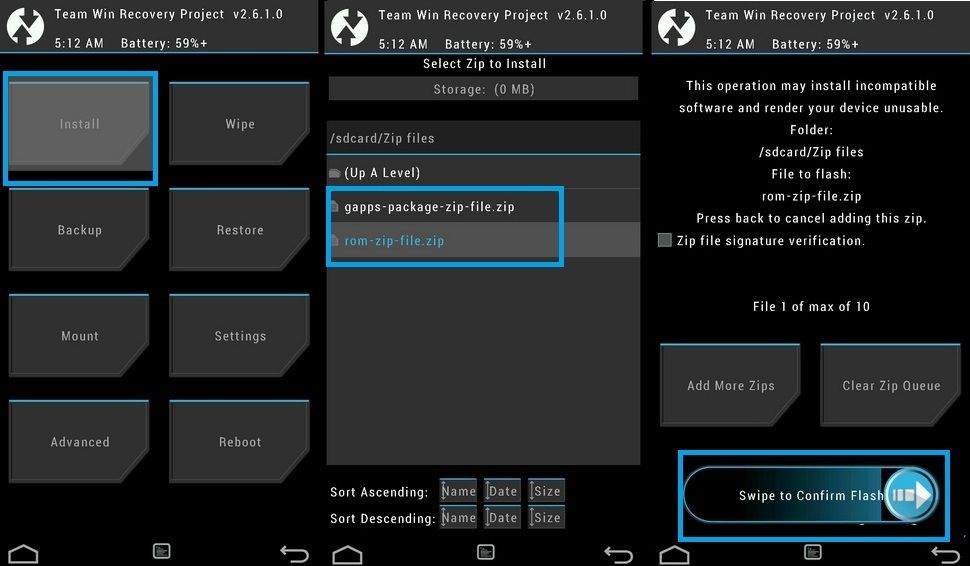
Повторите шаги 10-11 с файлом GApps.
Повторите шаги 10-11 с файлом SuperSU
Нажмите кнопку «Назад» в верхней части устройства.
Нажмите кнопку перезагрузки
Ваша Galaxy Tab S теперь будет обновлена до Marshmallow! Есть несколько вещей, которые вам нужно сделать, чтобы ваше устройство работало без ошибок в будущем.
Во-первых, посетите меню настроек на вашем устройстве и проверьте Системные обновления. Далее вам нужно использовать приложение файлового менеджера для скопировать файлы SuperSU и GApps в ‘/ SDCard / OpenDelta / FlashAfterUpdate» каталог.
Приведенные выше шаги имеют решающее значение, если вы планируете обновить свое устройство в будущем.
Это оно! Теперь вы можете использовать на своем устройстве все новые функции 6.0 Marshmallow.



![Как отключить GPS в частных местах с помощью Tasker [Android]](https://helpexe.ru/wp-content/cache/thumb/36/cae2d37cc281036_150x95.png)

